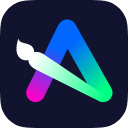ChatPPT使用指南
功能简介:ChatPPT是一款全球领先的超级AIPPT工具,它结合了先进的人工智能技术和PPT制作经验,为用户提供了高效、便捷的PPT制作体验。
官网直达
发布时间:2024-11-25 17:12:31
网站详情 ( 由智搜AI导航站提供技术支持 )
ChatPPT使用指南简介:
ChatPPT使用指南
无论是企业人士、教育工作者还是学生,都可以通过ChatPPT快速制作出专业级、令人印象深刻的幻灯片。其强大的自然语言处理能力使得用户可以通过简单的对话或指令来生成和编辑PPT,大大提高了工作效率和创作质量。
一、注册与登录
操作步骤:
- 访问ChatPPT平台:首先,你需要在浏览器中打开ChatPPT的官方网站或相关应用页面。
- 注册账号:如果还没有ChatPPT账号,可以点击“注册”按钮,按照提示填写相关信息(如用户名、密码、邮箱等)完成注册。
- 登录账号:注册完成后,使用用户名和密码登录ChatPPT平台。
二、使用ChatPPT制作PPT
操作步骤:
方式一:在线生成
- 输入指令:在ChatPPT的对话框或指令框中输入你想制作的PPT主题或相关指令。例如,“帮我生成一份新能源汽车现状和未来发展的报告”。
- 确认信息:根据ChatPPT的提示,确认PPT的标题、大纲、模板等关键信息。
- 生成PPT:点击“生成”或类似按钮,等待ChatPPT根据算法和指令生成PPT。
- 预览与下载:生成完成后,预览PPT效果。如果满意,可以点击下载按钮将PPT保存到本地进行二次编辑或直接使用。
方式二:使用插件生成
- 下载插件:在ChatPPT官方网站或相关页面下载适用于你办公软件(如Microsoft Office或WPS)的ChatPPT插件安装包。
- 安装插件:使用管理员身份运行安装包,按照提示完成插件的安装。注意选择正确的安装路径。
- 打开PPT软件:安装完成后,打开你的PPT软件(如Microsoft PowerPoint或WPS演示)。
- 使用插件:在PPT软件的操作菜单中找到ChatPPT插件(通常会有一个新的按钮或菜单项)。点击它,然后按照提示输入指令或进行对话来生成PPT。
- 生成与编辑:使用ChatPPT插件提供的各种功能和指令来生成和编辑PPT。你可以随时预览效果并进行调整。
- 保存与分享:完成编辑后,保存PPT并分享给同事、朋友或进行演示。
三、ChatPPT的高级功能
操作步骤:
- 美化类指令:使用ChatPPT提供的美化类指令来对PPT进行一系列的美化操作。例如,更换模板、设置字体、设置文本、更改主题色、更改排版等。
- 辅写类指令:利用辅写类指令来辅助PPT内容的生成。你可以使用续写、改写、润色等功能来优化PPT的文案部分。
- 演讲备注类指令:生成演讲稿或备注等辅助材料。ChatPPT可以根据PPT内容自动生成演讲稿或提供备注建议。
- 演示类指令:添加动画效果让PPT更加炫酷。你可以使用ChatPPT提供的演示类指令来添加动画、转场效果等,使PPT的演示更加生动有趣。
注意事项:
- 确保网络连接稳定:在使用ChatPPT时,请确保你的设备已连接到稳定的网络。这有助于确保指令的准确传输和PPT的顺利生成。
- 注意指令的准确性:输入指令时,请确保指令的准确性和清晰性。这有助于ChatPPT更好地理解你的需求并生成符合期望的PPT。
- 及时保存工作:在编辑PPT时,请记得及时保存工作。这可以避免因意外情况(如软件崩溃、设备断电等)导致的工作丢失。
- 了解插件的兼容性:在使用插件生成PPT时,请确保你的PPT软件版本与ChatPPT插件兼容。如果不确定兼容性,请查阅ChatPPT的官方网站或咨询客服人员。
- 尊重版权和隐私:在使用ChatPPT时,请尊重他人的版权和隐私。不要使用未经授权的图片、文字或音频素材来制作PPT。同时,也要保护好自己的隐私信息,避免泄露给不必要的第三方。
通过以上步骤和注意事项的指导,你可以轻松地使用ChatPPT来制作高效、专业的PPT。无论是商务展示、教育培训还是学术报告,ChatPPT都能帮助你快速制作出令人印象深刻的幻灯片。